Ja jūsu tastatūra pārstāj darboties kaut kā laikā un jums nav rezerves USB tastatūras, tad jūs var izmantot virtuālo tastatūru, kas nāk ar Windows operētājsistēmu, ko sauc par ekrānu tastatūra. Ekrāna tastatūra palīdz lietotājiem ievadīt ievadi, izmantojot peli. Tagad pastāstiet mums šajā rakstā, kā atvērt ekrāna tastatūru operētājsistēmā Windows 11 datorā
Satura rādītājs
1. metode: īsinājumtaustiņu izmantošana
Tastatūras īsinājumtaustiņš ir vienkāršākais veids, kā paveikt lietas, un mēs jums palīdzēsim atvērt ekrāna tastatūru, izmantojot īsinājumtaustiņus, kā parādīts tālāk.
Nospiediet CTRL+WIN+O taustiņus kopā uz tastatūras.
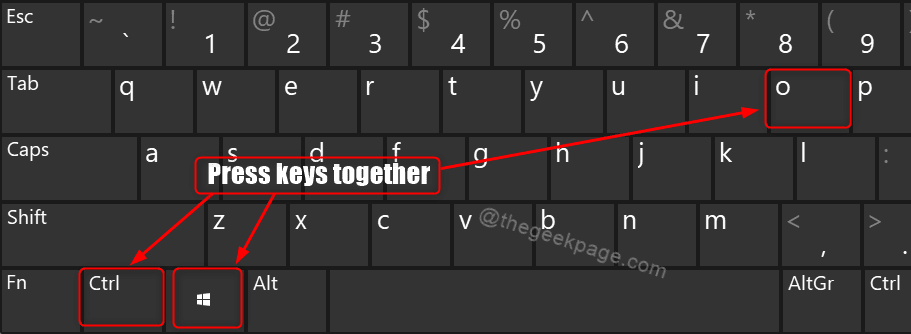
2. metode: palaist dialoglodziņa izmantošana
1 – Lai atvērtu dialoglodziņu Palaist, nospiediet Win + R taustiņus kopā uz tastatūras.
2 — pēc tam ierakstiet osk skrējiena lodziņā.
3 – trāpīt Ievadiet taustiņu.
Tādējādi jūsu sistēmā tiks palaists ekrāna tastatūra.
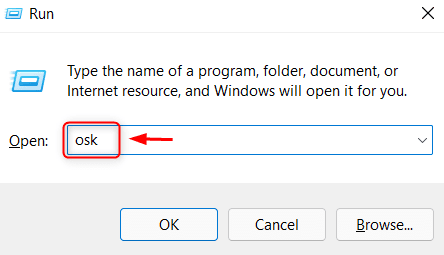
3. metode: no Windows meklēšanas
1. Pirmkārt, atveriet Windows meklēšanu.
2 – Nospiediet Uzvarēt taustiņu uz tastatūras un ierakstiet ekrāna tastatūra.
3 – pēc tam sit Ievadiet taustiņu.
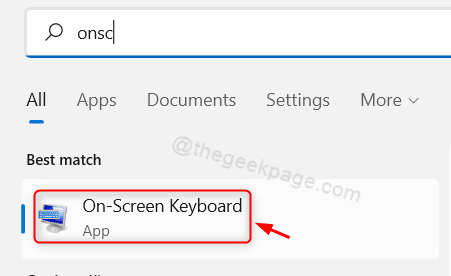
4. metode: ekrāna tastatūras ikonas izmantošana no uzdevumjoslas
1. darbība: atveriet uzdevumjoslas iestatījumus
Ar peles labo pogu noklikšķiniet uz uzdevumjoslas un atlasiet Uzdevumjoslas iestatījumi.

2. darbība: uzdevumjoslas iestatījumu lapā
Klikšķiniet uz Skārientastatūra pārslēgšanas poga, lai to IESLĒGTU.
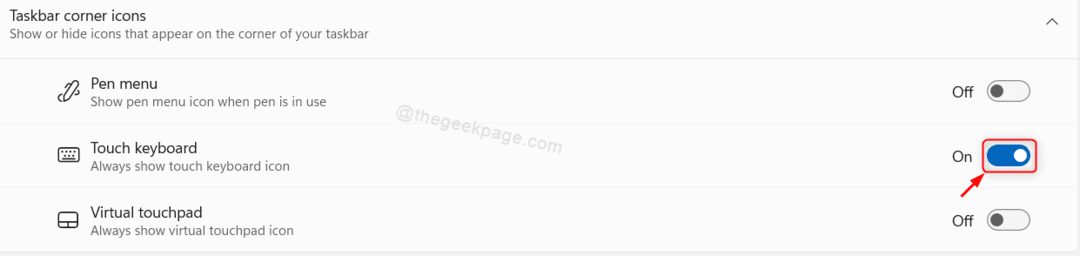
3. darbība: Tagad varat pamanīt, ka uzdevumjoslas sistēmas teknē ir virtuālas tastatūras zīme
Lai palaistu ekrāna tastatūru, lūdzu, noklikšķiniet uz tastatūras ikonas, kā parādīts zemāk esošajā attēlā.
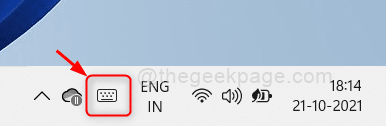
5. metode: no lietotnes Iestatījumi
1. darbība: atveriet lietotni Iestatījumi
Nospiediet Win + I taustiņus kopā uz tastatūras.
2. darbība: lapā Iestatījumi
Klikšķiniet uz Pieejamība kreisajā rūtī.
Pēc tam ritiniet uz leju pieejamības lapā un noklikšķiniet uz Tastatūra.
Noklikšķiniet uz pārslēgšanas pogas Ekrāna tastatūra lai to IESLĒGTU.
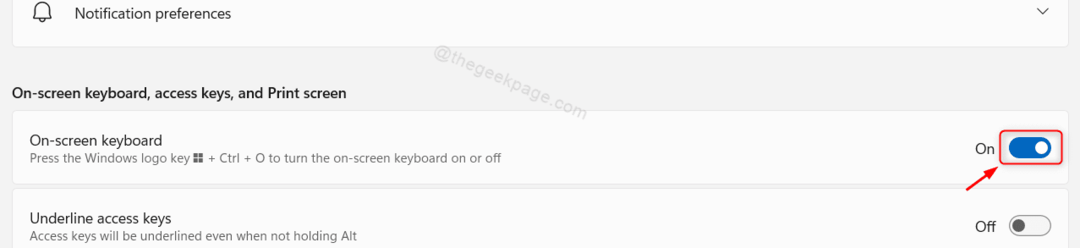
Tiklīdz to ieslēdzat, tiek atvērta ekrāna tastatūra, un jūs varat turpināt to lietot.
6. metode: vadības paneļa izmantošana
1. darbība: atveriet vadības paneli
Nospiediet Win + R tastatūras taustiņus kopā un veida vadīklas.
Sist Ievadiet taustiņu.

2. darbība: Vadības panelī
Pārvietojieties pa Vienkārša piekļuve > Vienkāršas piekļuves centrs.
Pēc tam noklikšķiniet uz Sāciet ekrāna tastatūru iekšpusē Ātra piekļuve izplatītajiem rīkiem sadaļā.
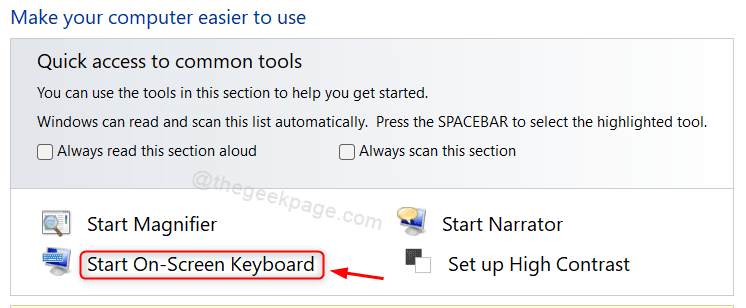
Ekrāna tastatūra tiks palaista uzreiz pēc noklikšķināšanas uz Sākt ekrāna tastatūru.
Cerams, ka jums patika šī metode.
7. metode: no izvēlnes Sākt
1. darbība: atveriet izvēlni Sākt
Klikšķiniet uz Sākt pogu uzdevumjoslā.
Pēc tam noklikšķiniet uz Visas lietotnes sākuma izvēlnē.

2. darbība: sarakstā Visas programmas
Ritiniet sarakstu uz leju un noklikšķiniet uz Windows ērta piekļuve.
Pēc tam noklikšķiniet uz Ekrāna tastatūra no nolaižamā saraksta, kā parādīts zemāk.
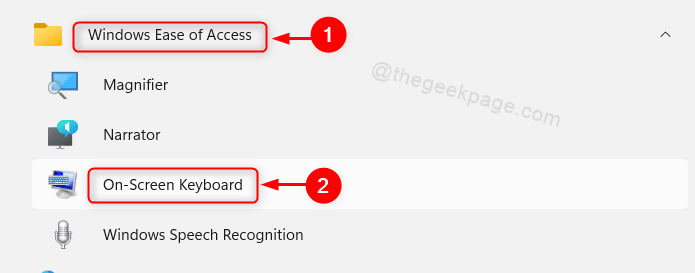
Tas atver jūsu klēpjdatora ekrāna tastatūru.
8. metode: izmantojiet jebkuru komandrindas rīku
1. darbība: atveriet jebkuru komandrindas rīku, piemēram, komandu uzvedni.
Nospiediet Win + R taustiņus kopā uz tastatūras un ierakstiet cmd.
Sist Ievadiet taustiņu.

2. darbība: Komandu uzvednes logā
Tips osk un sit Ievadiet taustiņu.
Tādējādi nekavējoties tiks palaists ekrāna tastatūra.
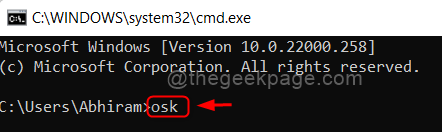
PIEZĪME:- Iepriekš minētā komanda osk strādā iekšā PowerShell arī.
9. metode: no pieteikšanās ekrāna
Nospiediet Win + L kopā tastatūras taustiņus, lai pārietu uz bloķēšanas ekrānu.
Pēc tam noklikšķiniet uz Pieejamība ikonu ekrāna apakšējā labajā stūrī.
Izvēlieties Ekrāna tastatūra no saraksta.
Tādējādi jūsu klēpjdatorā tiks palaists ekrāna tastatūra.
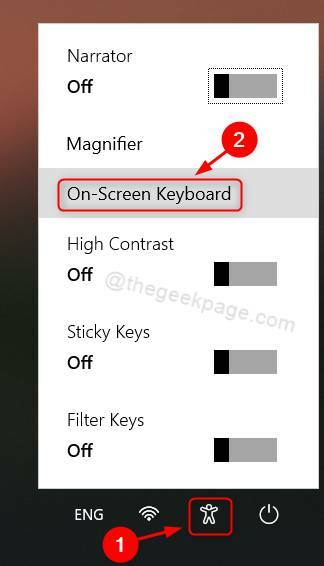
Tas viss, puiši!
Cerams, ka šis raksts jums bija informatīvs un noderīgs.
Lūdzu, atstājiet mums komentārus zemāk, lai pastāstītu mums, kura metode jums patika.
Paldies par lasīšanu!


